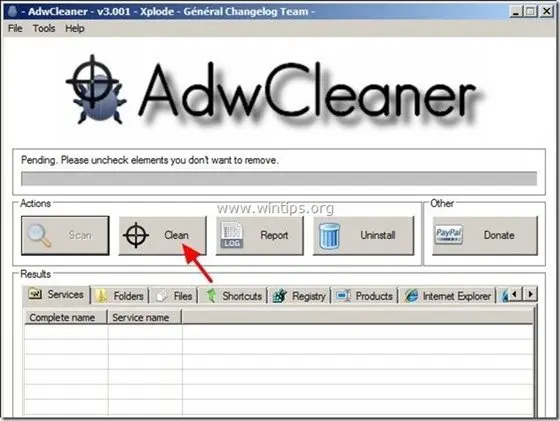« Barre d'outils du navigateur Amazon » (par "Amazon.com") a probablement été installé sur votre ordinateur lorsque vous avez téléchargé et installé d'autres logiciels gratuits et une fois installé, votre page d'accueil a été remplacé par la page d'accueil d'Amazon Websearch (« amazon.com/websearch ») et les paramètres de votre navigateur ont été remplacés par la recherche d'Amazon réglages.
Techniquement, "Barre du navigateur Amazon” est un pirate de navigateur car il modifie vos paramètres de recherche afin d'effectuer des redirections de navigation et d'afficher des publicités d'éditeurs inconnus.
Vous devez être prudent lorsque vous installez un logiciel gratuit sur votre ordinateur afin de ne pas installer accidentellement des logiciels ou des barres d'outils indésirables supplémentaires.
Si vous souhaitez supprimer complètement Page d'accueil Amazon, barre du navigateur Amazon et paramètres de recherche Amazon, à partir de votre ordinateur, procédez comme suit :
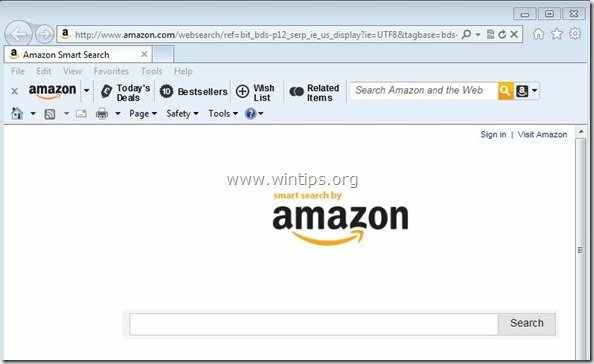
Comment enlever Barre du navigateur Amazon et paramètres du navigateur Amazon fdepuis votre ordinateur :
Étape 1. Désinstaller "Amazone” depuis votre panneau de configuration Windows.
1. Pour cela, rendez-vous sur :
- Windows 8/7/Vista: Démarrer > Panneau de configuration.
- Windows XP: Démarrer > Réglages > Panneau de commande

2. Double-cliquez pour ouvrir
- Ajouter ou supprimer des programmes si vous avez Windows XP
- Programmes et fonctionnalités si vous avez Windows 8, 7 ou Vista.
![add-remove-programs_thumb1_thumb_thumb[1] add-remove-programs_thumb1_thumb_thumb[1]](/f/d712eeb2110f9f7c81db27d5370ac414.jpg)
3. Dans la liste des programmes, recherchez et Supprimer (désinstaller) les candidatures suivantes :
- Barre du navigateur Amazon (Amazone)
- Paramètres du navigateur Amazon (Amazone)
.
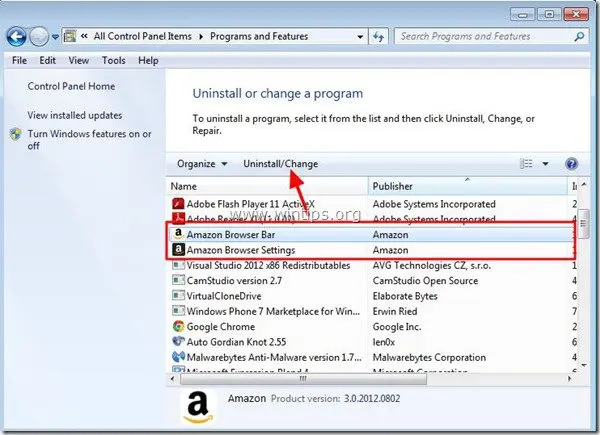
Étape 2: Nettoyez le logiciel Adware restant à l'aide de « AdwCleaner ».
1. Téléchargez et enregistrez "AdwCleaner” sur votre bureau.
![download-adwcleaner-home_thumb1_thum[2] download-adwcleaner-home_thumb1_thum[2]](/f/31dfc36315278340022650f1ae95d97a.jpg)
2. Fermez tous les programmes ouverts et Double-clic ouvrir « AdwCleaner » depuis votre bureau.
3. Presse "Analyse”.
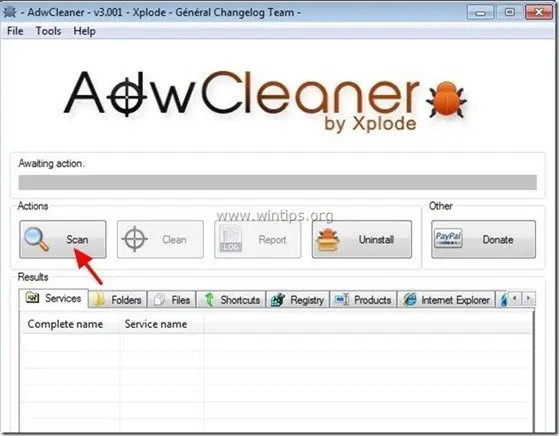
4. Une fois le scan terminé, appuyez sur "Nettoyer” pour supprimer toutes les entrées malveillantes indésirables.
4. Presse "d'accord" à "AdwCleaner – Informations” et appuyez sur "d'accord" encore pour redémarrer votre ordinateur.

5. Lorsque votre ordinateur redémarre, Fermer "Informations sur AdwCleaner (readme) et passez à l'étape suivante.
Étape 3. Supprimez manuellement tous les fichiers/dossiers « Amazon ».
1. Ouvrez l'explorateur Windows et accédez à "C:\Program Files" dossier. Supprimez tous les dossiers répertoriés ci-dessous :
- Amazone
- Barre du navigateur Amazon
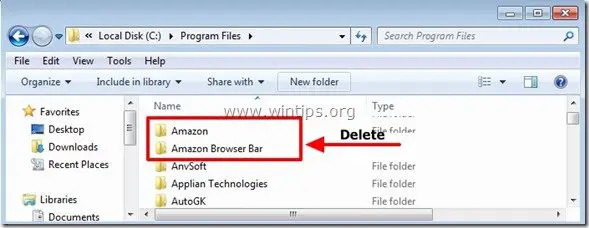
2. Redémarrage votre ordinateur et continuez à Étape 3.
Étape 4. Assurez-vous que la barre d'outils du navigateur Amazon et les paramètres de recherche Amazon n'existent plus sur votre navigateur Internet.
Habituellement, après avoir effectué les étapes précédentes, votre navigateur est propre. Si vous voulez vous assurer que votre navigateur est totalement exempt des paramètres de recherche d'Amazon, choisissez votre navigateur dans la liste ci-dessous et suivez les instructions détaillées.
Internet Explorer, Google Chrome, Mozilla Firefox
Internet Explorer
Comment supprimer Amazon Search et la barre d'outils Amazon d'Internet Explorer.
1. Depuis le menu principal d'Internet Explorer, cliquez sur: "Outils "  et choisissez "options Internet".
et choisissez "options Internet".
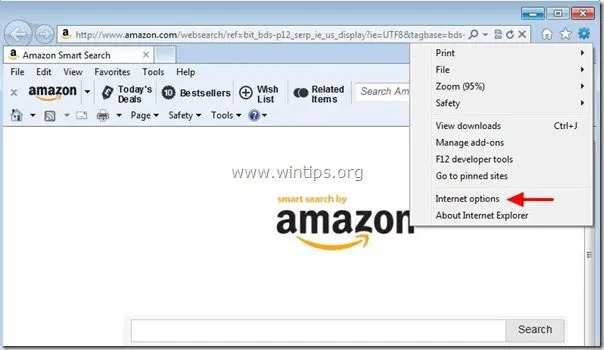
2. À "Généralonglet ", effacer la page d'accueil indésirable " http://www.amazon.com/websearch/" à partir de "Page d'accueil" boîte & taper votre page d'accueil préférée (par ex. www.google.com)
![changer-internet-explorer-homepage_th[2] changer-internet-explorer-homepage_th[2]](/f/cdb53248bc3c5c53f2dc50592b75fa22.jpg)
3. À "Cherchersection ", appuyez sur "Réglages" dans Chercher section. *
Remarquer*: Si vous souhaitez modifier les paramètres de recherche dans Internet Explorer dans la fenêtre principale d'Internet Explorer, appuyez simplement sur la touche "Équipementicône "  (en haut à droite) et choisissez "Gérer les modules complémentaires” .
(en haut à droite) et choisissez "Gérer les modules complémentaires” .
![modifier-les-paramètres-de-recherche-dans-internet-e[1] modifier-les-paramètres-de-recherche-dans-internet-e[1]](/f/c8f4a0660ce9481645d0651f80048414.jpg)
4. Au "Fournisseurs de recherche" options, choisissez et "Définir par défaut" un moteur de recherche autre que le moteur de recherche indésirable "Amazone”.
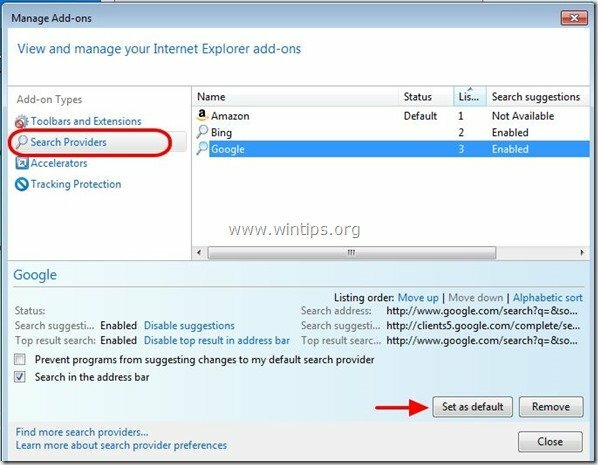
5. Ensuite, choisissez le moteur de recherche indésirable "Amazone" et cliquez Supprimer.
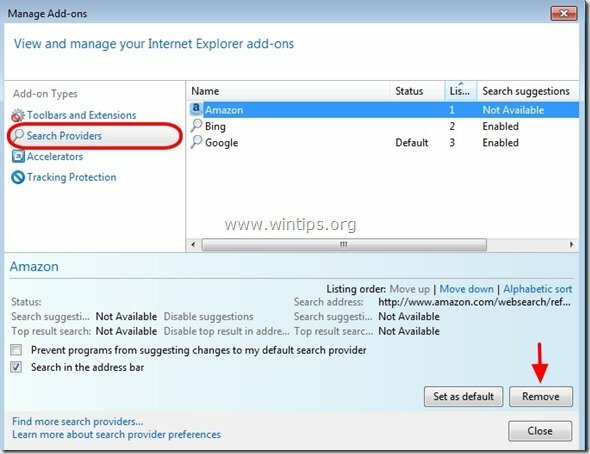
6. Choisissez "Barres d'outils et extensions" dans le volet de gauche, puis sélectionnez les éléments indésirables Services Amazon (“Barre du navigateur Amazon” & “Classe AlxHelper") & Cliquez sur "Désactiver"
![supprimer-amazon-browser-bar[3] supprimer-amazon-browser-bar[3]](/f/6772f2e989db4f96570f702154d8027b.jpg)
7. Fermez toutes les fenêtres d'Internet Explorer et redémarrez votre navigateur.
8. Procéder à Étape 5.
Google Chrome
Comment enlever Page d'accueil Amazon, recherche Amazon et barre d'outils Amazon de Google Chrome.
1. Ouvrez Google Chrome et accédez au menu Chrome  et choisissez "Réglages".
et choisissez "Réglages".
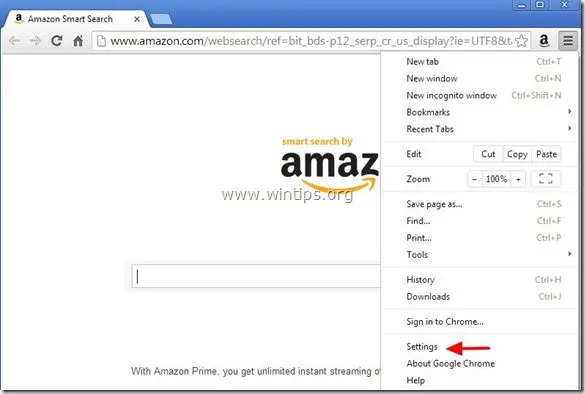
2. Au "Commencezrubrique ", choisissez "Définir les pages“.
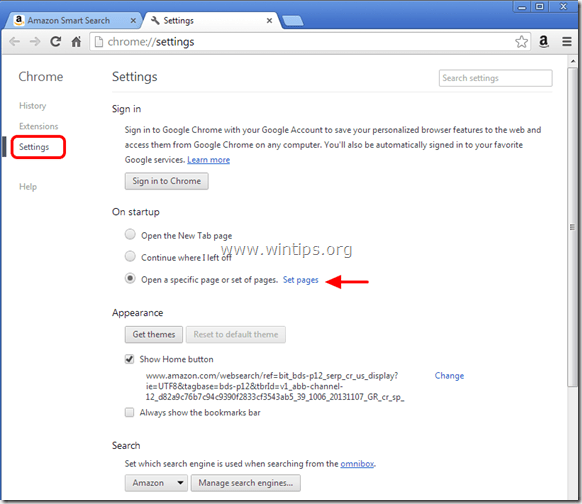
3.Supprimer la page Web indésirable "http://www.amazon.com/websearch/" à partir des pages de démarrage en appuyant sur le "X" symbole à droite.
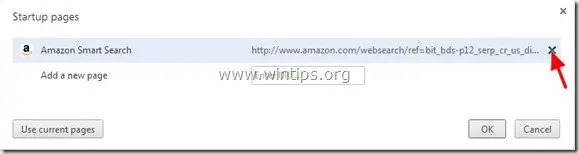
4.Définissez votre page de démarrage préférée (par exemple. http://www.google.com) et appuyez sur "d'accord".

5. En dessous de "Apparence", cochez pour activer le "Afficher le bouton Accueil" et choisissez "Changer”.
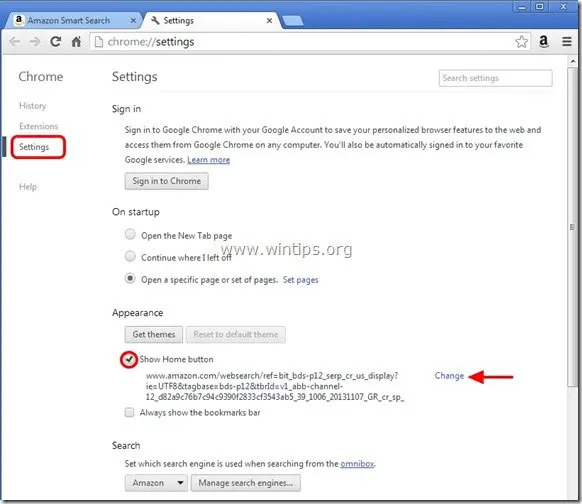
6.Supprimer la page Web indésirable "http://www.amazon.com/websearch/" entrée de "Ouvrir cette page" boîte.
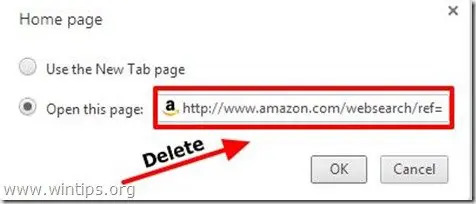
7.Taper (si tu veux) votre page Web préférée pour ouvrir lorsque vous appuyez sur votre "Page d'accueilbouton " (par ex. www.google.com) ou laissez ce champ vide et appuyez sur "d'accord”.

5. Aller à "Chercher" section et choisissez "gérer les moteurs de recherche".
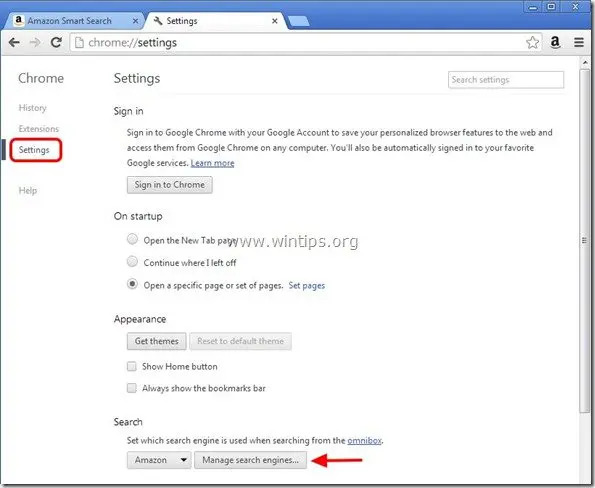
6.Choisissez votre moteur de recherche par défaut préféré (par exemple, recherche Google) et appuyez sur "Faire défaut".
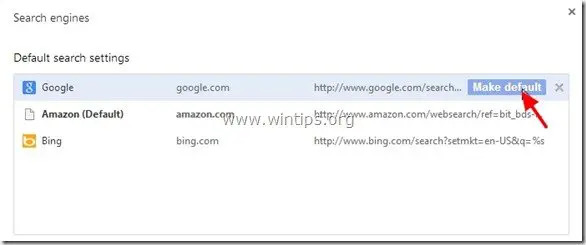
7. Choisissez ensuite le moteur de recherche indésirable "Amazone" et l'enlever en appuyant sur le "X" symbole à droite.
Choisir "Fait" fermer "Moteurs de recherche" la fenêtre.
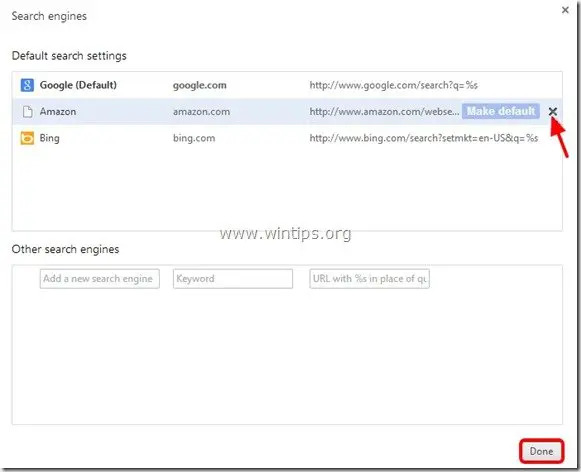
8. Choisir "Rallonges" sur la gauche.
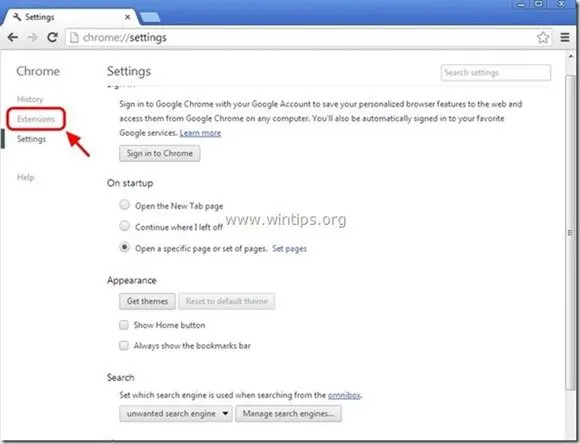
9. Supprimez les indésirables "Amazon pour Chrome” extension à partir d'ici en appuyant sur le "icône de recyclage" À droite.
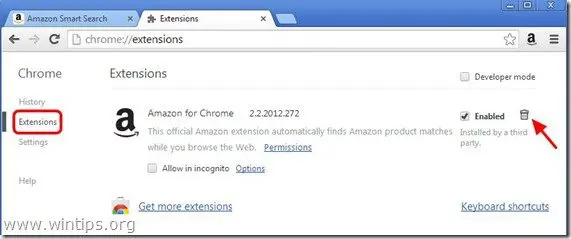
10. Fermez toutes les fenêtres de Google Chrome et redémarrez votre navigateur.
11. Psuivre à Étape 5.
Mozilla Firefox
Comment supprimer Page d'accueil Amazon, recherche Amazon et barre d'outils Amazon de Mozilla Firefox.
1. Cliquer sur "Firefox" bouton de menu en haut à gauche de la fenêtre de Firefox et allez dans "Options”.
![supprimer-amazon-browser-bar-firefox[3] supprimer-amazon-browser-bar-firefox[3]](/f/ff98ab58b4520f20d841437be15a7b7c.jpg)
2. Dans "Généralonglet ", effacer la page d'accueil indésirable: "http://www.amazon.com/websearch" une page de "Page d'accueil” et saisissez votre page d'accueil préférée (par ex. http://www.google.com).
Presse "d'accord" Une fois terminé.
![firefox-general-options-homepage_thu[2] firefox-general-options-homepage_thu[2]](/f/9931a1adc7c4816649226f58e21b07f2.jpg)
3. Dans le menu Firefox, allez dans "Outils” > “Gérer les modules complémentaires”.
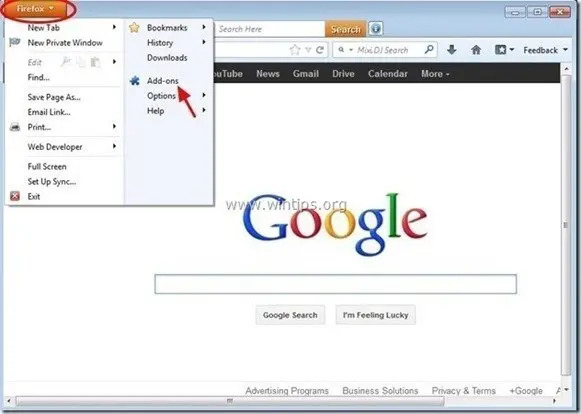
4. Choisir « Prolongations » à gauche puis "Désactiver" les indésirables "Barre du navigateur Amazon" prolongement.
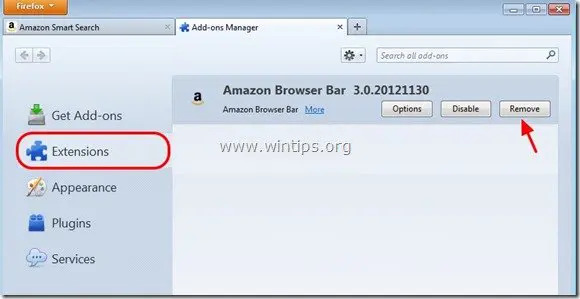
5.Fermez tout Firefox windows et redémarrez votre navigateur.
6. Passez à la L'étape suivante.
Étape 5. Nettoyer votre ordinateur de rester menaces malveillantes.
Télécharger et installer l'un des programmes anti-malware GRATUITS les plus fiables aujourd'hui pour nettoyer votre ordinateur des menaces malveillantes restantes. Si vous souhaitez rester constamment protégé contre les menaces de malware, existantes et futures, nous vous recommandons d'installer Malwarebytes Anti-Malware PRO :
Protection Malwarebytes™
Supprime les logiciels espions, publicitaires et malveillants.
Commencez votre téléchargement gratuit maintenant !
*Si vous ne savez pas comment installer et utiliser "Malwarebytes Anti-Malware", lisez ces instructions.
Conseils: Pour vous assurer que votre ordinateur est propre et sûr, effectuer une analyse complète de Malwarebytes' Anti-Malware dans Windows "Mode sans échec".*
*Pour entrer en mode sans échec de Windows, appuyez sur la touche "F8” au démarrage de votre ordinateur, avant l'apparition du logo Windows. Quand le "Menu des options avancées de Windows” apparaît sur votre écran, utilisez les touches fléchées de votre clavier pour vous déplacer vers le Mode sans échec option, puis appuyez sur "ENTRER“.
Étape 6. Nettoyez les fichiers et les entrées indésirables.
Utiliser "CCleaner» programme et passez à nettoyer votre système de temporaire fichiers Internet et entrées de registre invalides.*
*Si vous ne savez pas comment installer et utiliser "CCleaner", lisez ces instructions.